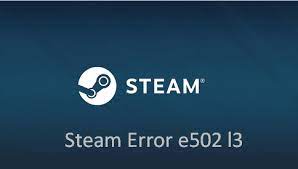
エラーコードe502l3Steamを修正する方法は?
一部のSteamユーザーは、最近エラーコードe502l3steamについて報告しました。プラットフォームの使用中に、次のようなエラーメッセージが表示されます。 「お客様のリクエストに対応できませんでした。後でもう一度やり直してください。」 エラーコードe502l3のSteamの問題は、ユーザーがプラットフォームにログインするか、Steamストアを使用して購入するときによく発生します。この問題は、Steamサーバーが処理できない場合に発生します。 この記事では、問題を取り除くために試す必要のあるさまざまな修正について説明します。 Steamは人気のあるゲーム配信プラットフォームです。 Steamを使用して購入しているときに、エラーコードe502l3が発生します。一般に、これは、しばらくすると自動的に修正されるサーバーの問題にインデックスを付けます。 ただし、問題が一部のユーザーに限定されている特定のシナリオがあります。これは、ファイアウォールまたはサードパーティのアプリがあなたのリクエストを妨害していることが原因である可能性があります。そうは言っても、Steamでエラーコードを解決するさまざまな方法を始めましょう。 エラーコードe502l3steamの可能な修正 修正1:プラットフォームのサーバーステータスを確認する まず、Steamサーバーのステータスが良好かどうかを確認する必要があります。ほとんどの場合と同様に、Steamサーバーが問題に直面しているか、何らかの理由で応答しないためにエラーが発生します。このような場合、制御できるものは何もないため、サーバー側からその問題が解決されるまで待つ必要があります。 Steamサーバーのステータスについて他のサイトを更新するサードパーティのサイトを利用できます。ダウンディテクタはそのようなサイトの1つです。 修正2:サードパーティのウイルス対策を無効にする 場合によっては、サードパーティのウイルス対策ツールがシステムにインストールされているために問題が発生します。ウイルス対策ツールがSteamクライアントプロセスに干渉し、そのリクエストが行われないようにする可能性があります。その結果、エラーコードe502l3steamが発生します。 このような場合は、システムでサードパーティのウイルス対策プログラムを無効にしてから、Steamアプリを使用して問題が解決するかどうかを確認する必要があります。他のいくつかのアプリも問題の原因である可能性があります。したがって、antiviriusツールを無効にしても状況が制御されない場合は、PCをクリーンブートする必要があります。 修正3:WindowsDefenderファイアウォールをオフにする Windows Defenderファイアウォールは、コンピューター上のすべての着信および発信要求を管理します。エラーコードe502l3Steamは、リクエストがアプリによってブロックされていることが原因である可能性があります。この場合は、Windows Defenderファイアウォールをオフにして、問題が解決するかどうかを確認する必要があります。はいの場合、SteamアプリがWindowsファイアウォールでホワイトリストに登録されていることを確認する必要があります。 コントロールパネルを検索して開き、 システムとセキュリティをクリックし、 次に、WindowsDefenderFirewallをクリックします。 左側で、[WindowsDefenderをオンまたはオフにする]オプションをクリックします。 最後に、パブリックネットワークとプライベートネットワークの両方で[Windows防御ファイアウォールをオフにする]オプションを選択します。 [OK]をクリックして変更を保存し、問題が解決するかどうかを確認します。 修正4:Steamを再インストールする どの方法でも機能せず、エラーコードe502 l3 Steamが発生する場合は、Steamインストールファイルに問題がある可能性が非常に高くなります。この場合、必要な修正を取得するには、Steamクライアントを再インストールする必要があります。 コントロールパネルを開き、 [プログラム]の下の[プログラムのアンインストール]をクリックします。 …
Read More